Autor:
William Ramirez
Erstelldatum:
20 September 2021
Aktualisierungsdatum:
1 Juli 2024

Inhalt
Shodan ist eine spezielle Suchmaschine, die verwendet werden kann, um mit dem Internet verbundene Geräte und genaue Informationen zu verschiedenen Websites zu finden. Mit Shodan können Sie herausfinden, welches Betriebssystem ein Gerät verwendet, oder lokale FTPs mit offenem anonymem Zugriff finden. Shodan kann wie Google verwendet werden, nur Shodan indiziert Server-Metadaten. Für beste Ergebnisse sollten Sie Inline-Filter verwenden.
Schritte
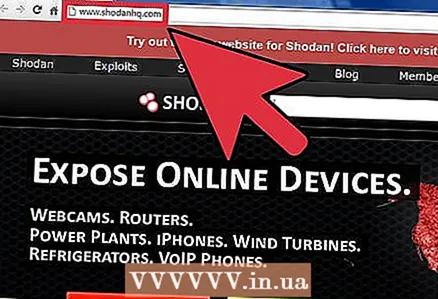 1 Besuchen Sie die Shodan-Website unter http://www.shodanhq.com/.
1 Besuchen Sie die Shodan-Website unter http://www.shodanhq.com/.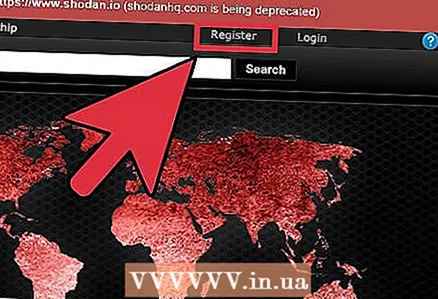 2 Klicken Sie auf „Registrieren“ in der oberen rechten Ecke der Shodan-Homepage.
2 Klicken Sie auf „Registrieren“ in der oberen rechten Ecke der Shodan-Homepage.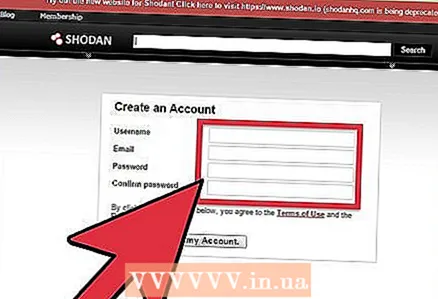 3 Geben Sie Ihren Benutzernamen, Ihre E-Mail-Adresse und Ihr Passwort ein und klicken Sie auf „Senden“.” Shodan wird eine Bestätigungs-E-Mail senden.
3 Geben Sie Ihren Benutzernamen, Ihre E-Mail-Adresse und Ihr Passwort ein und klicken Sie auf „Senden“.” Shodan wird eine Bestätigungs-E-Mail senden. 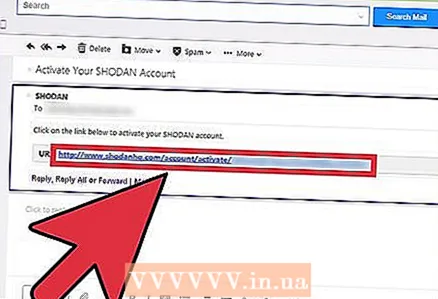 4 Öffnen Sie die Bestätigungs-E-Mail und klicken Sie auf den Link in der E-Mail, um Ihr Konto zu aktivieren. Der Anmeldebildschirm wird in einem neuen Browserfenster geöffnet.
4 Öffnen Sie die Bestätigungs-E-Mail und klicken Sie auf den Link in der E-Mail, um Ihr Konto zu aktivieren. Der Anmeldebildschirm wird in einem neuen Browserfenster geöffnet. 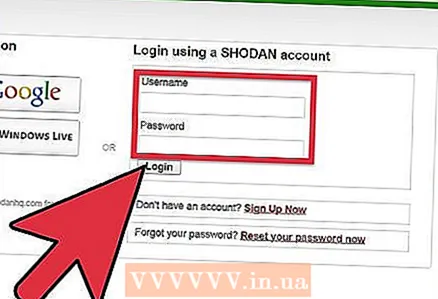 5 Melden Sie sich mit Ihrem Benutzernamen und Ihrem Passwort bei Shodan an.
5 Melden Sie sich mit Ihrem Benutzernamen und Ihrem Passwort bei Shodan an.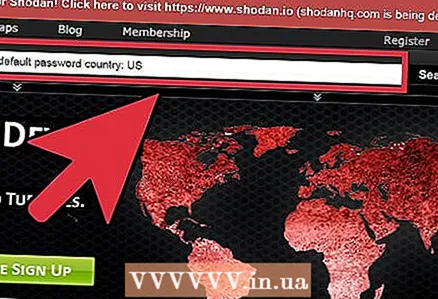 6 Geben Sie in der Suchleiste die Parameter im Zeichenfolgenformat ein. Wenn Sie beispielsweise alle US-Geräte mit Standardkennwörtern finden möchten, geben Sie „Standardkennwort Land: US“ ein.
6 Geben Sie in der Suchleiste die Parameter im Zeichenfolgenformat ein. Wenn Sie beispielsweise alle US-Geräte mit Standardkennwörtern finden möchten, geben Sie „Standardkennwort Land: US“ ein. 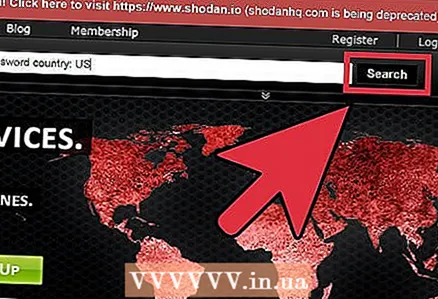 7 Klicken Sie auf „Suchen“, um den Suchvorgang zu starten. Die Seite wird aktualisiert und zeigt alle Geräte an, die den angegebenen Suchparametern in der Liste entsprechen.
7 Klicken Sie auf „Suchen“, um den Suchvorgang zu starten. Die Seite wird aktualisiert und zeigt alle Geräte an, die den angegebenen Suchparametern in der Liste entsprechen. 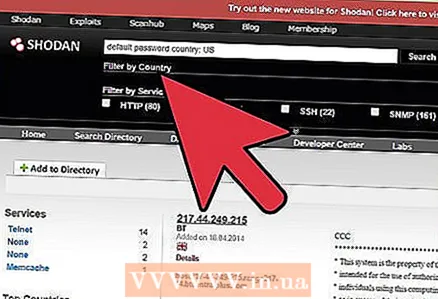 8 Grenzen Sie Ihre Suche ein, indem Sie neue Filter hinzufügen. Hier sind Beispiele für gängige Suchfilter:
8 Grenzen Sie Ihre Suche ein, indem Sie neue Filter hinzufügen. Hier sind Beispiele für gängige Suchfilter: - Stadt: Sie können Ihre Suche eingrenzen, indem Sie eine Stadt angeben. Beispiel: "Stadt: Moskau".
- Land: Sie können Ihre Suche auf ein Land beschränken, indem Sie es mit einem aus zwei Buchstaben bestehenden Code benennen. Beispiel: "Land: USA".
- hostname: Die Suche kann auf den Hostnamen beschränkt werden. Beispiel: „Hostname: facebook.com“.
- Betriebssystem: Beschränken Sie die Suche nach Geräten auf das gewünschte Betriebssystem. Beispiel: „Microsoft-Betriebssystem: Windows“.
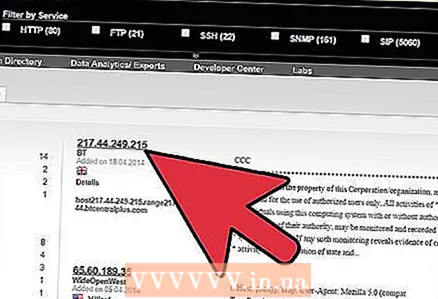 9 Wählen Sie ein System aus der Liste aus, um mehr darüber zu erfahren. Sie können beispielsweise die IP des Systems, Koordinaten, SSH- und HTTP-Einstellungen sowie den Servernamen herausfinden.
9 Wählen Sie ein System aus der Liste aus, um mehr darüber zu erfahren. Sie können beispielsweise die IP des Systems, Koordinaten, SSH- und HTTP-Einstellungen sowie den Servernamen herausfinden.
Tipps
- Um Ihre Suche einzugrenzen, können Sie zusätzliche Shodan-Erweiterungen erwerben. Klicken Sie oben rechts auf der Startseite auf „Kaufen“, um Filter und Erweiterungen zu kaufen.
- Wenn Sie in Ihrem Unternehmen für die Informationssicherheit verantwortlich sind, verwenden Sie Shodan, um Systeme auf potenzielle Gefährdung durch Dritte zu überprüfen. Überprüfen Sie beispielsweise, ob Ihre Organisation vordefinierte Passwörter verwendet, indem Sie „Standardpasswort“ in die Suchleiste eingeben. Standardpasswörter verringern die Sicherheit von Informationen erheblich.



